Ajout d’indicatifs régionaux aux numéros de téléphone (Microsoft Excel)
Ron a une feuille de travail qui contient une colonne de numéros de téléphone. Certains sont des nombres à sept chiffres, comme dans 123-4567, avec l’indicatif régional 727 supposé.
D’autres ont des indicatifs régionaux inclus, comme dans (890) 123-4567. Ron veut avoir chaque numéro de téléphone dans ce dernier format et se demande quel est le meilleur moyen de détecter les numéros de téléphone les plus courts et d’ajouter le (727) manquant à ces numéros.
La meilleure façon de procéder dépendra de la nature de vos données. Vous voyez, il est possible que les données soient textuelles ou numériques. Cela est possible car Excel fournit un format de cellule spécial qui permet d’afficher des nombres tels que 8015551212 sous la forme (801) 555-1212. Vous pouvez savoir si vos données sont numériques ou textuelles en comparant ce que vous voyez dans la cellule avec ce qui est affiché dans la barre de formule. (Voir la figure 1.)
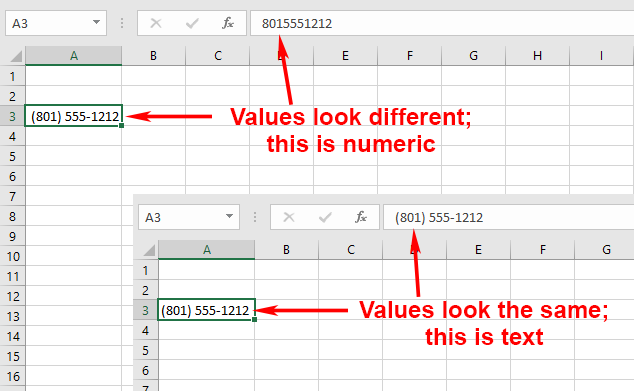
Figure 1. Déterminer si un numéro de téléphone est textuel ou numérique.
Si vos données sont numériques, vous pouvez facilement ajouter le code régional approprié en utilisant une formule telle que celle-ci:
=IF(A1<=9999999,7270000000+A1, A1)
Le résultat ajoutera le code régional approprié, mais vous devrez toujours formater la cellule contenant cette formule avec le format spécial de numéro de téléphone.
Si les données sont textuelles, vous pouvez simplement utiliser une formule pour vérifier la longueur de la cellule, puis ajouter l’indicatif régional, si nécessaire:
=IF(LEN(A1) = 8, "(727) " & A1, A1)
Ainsi, si le numéro de téléphone est 555-1212 (8 caractères), alors cette formule renvoie (727) 555-1212. Bien sûr, il est possible que le numéro de téléphone comporte des espaces supplémentaires autour de lui; cela se produit souvent si les numéros de téléphone sont collés dans une feuille de calcul à partir d’une source différente. Dans ce cas, incluez simplement la fonction TRIM dans votre formule:
=IF(LEN(TRIM(A1)) = 8, "(727) " & TRIM(A1), TRIM(A1))
Il existe une autre formule que vous pouvez trouver très utile pour ajouter l’indicatif régional, et elle est plus courte que celles que nous avons vues jusqu’à présent:
=RIGHT("(727) " & TRIM(A1), 14)
Cette formule ajoute l’indicatif régional à toutes les cellules, puis prend simplement les 14 caractères les plus à droite du résultat.
Les choses deviennent un peu plus collantes si vos données contiennent des numéros de téléphone numériques et d’autres textuels. Dans ce cas, vous pouvez toujours créer une formule, mais elle devient plus longue:
=IF(LEN(TRIM(A1)) > 9, TRIM(A1), IF(LEN(TRIM(A1)) = 8, "(724) " & TRIM(A1), IF(LEN(TRIM(A1)) = 7, 7240000000+A1, "Undetermined")))
N’oubliez pas qu’il s’agit d’une formule unique. Il supprime la longueur de ce qui se trouve dans la cellule A1. Si la longueur est supérieure à 9 caractères, le numéro de téléphone est supposé correct. Si la longueur est exactement 8, la formule suppose qu’il s’agit d’une version « texte court » du numéro de téléphone, telle que 555-1212, et ajoute l’indicatif régional au début. Si la longueur est exactement 7, alors il est supposé être un numéro de téléphone « numérique court » et le numéro approprié y est ajouté. Si le numéro de téléphone n’est pas l’un de ceux-ci, la formule renvoie le texte «Indéterminé». Après avoir utilisé cette formule, vous devrez toujours formater les cellules résultantes en utilisant le format spécial de numéro de téléphone.
ExcelTips est votre source pour une formation Microsoft Excel rentable.
Cette astuce (13564) s’applique à Microsoft Excel 2007, 2010, 2013, 2016, 2019 et Excel dans Office 365.